Apakah kamu sedang mencari informasi bagaimana cara mengetahui bit laptop?
Bagus. Karena kamu sedang membaca artikel yang tepat.
Mengetahui bit laptop terkadang memang diperlukan…
..misalnya ketika kita ingin mendownload aplikasi.
Biasanya akan tersedia dua versi dari aplikasi yang ingin kita download, yaitu versi 32 bit dan 64 bit.
Kita harus menyesuaikannya dengan bit laptop yang kita gunakan.
Karena kalau salah pilih maka aplikasi tidak bisa berjalan.
Nah, untuk mengetahui bit laptop sebenarnya caranya sangat mudah.
Bahkan ada 7 cara yang bisa kamu gunakan, ikuti pembahasan lengkapnya dibawah ini.
Baca juga: Panduan Lengkap Cara Mengatasi Laptop Lemot
7 Cara Mengetahui Bit Laptop
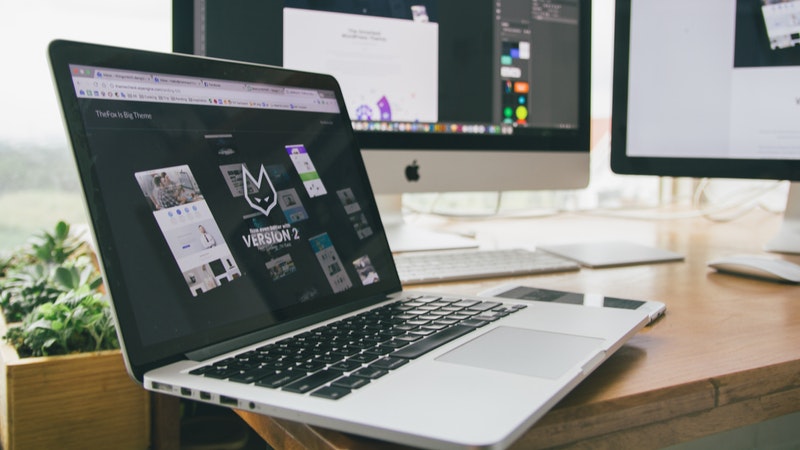
1. Cara Mengetahui Bit Laptop Menggunakan Aplikasi CPU-Z
Cara pertama yang bisa kamu gunakan untuk mengetahui bit komputer ataupun laptop adalah dengan menggunakan bantuan aplikasi pihak ketiga.
Salah satu aplikasi populer yang biasa digunakan adalah CPU-Z.
Pada aplikasi CPU-Z, bukan hanya informasi mengenai bit laptop saja, tapi juga informasi penting mengenai laptop kamu yang lainnya seperti prosesor, jumlah RAM, dan masih banyak lagi.
Jadi, informasi yang diberikan aplikasi CPU-Z ini sangat lengkap.
2. Cara Mengetahui Bit Laptop Menggunakan Terminal
Cara untuk mengetahui bit laptop berikutnya kita juga bisa menggunakan program bernama terminal.
Cara ini juga terbilang mudah karena hanya perlu memasukkan satu perintah saja ke dalam terminal.
Oh, ya. Cara ini hanya berlaku jika kamu menggunakan laptop Appel atau Macbook ya.
Berikut ini adalah langkah-langkahnya:
- Buka terminal kemudian ketik perintah “uname -a” lalu enter
Seketika terminal akan menampilkan berbagai informasi mengenai sistem dari laptop yang kamu gunakan. Mulai dari kernel, sistem operasi, hingga bit laptop.
Jika ada tulisan x86, maka artinya laptop kamu menggunakan sistem 32 bit.
Tapi jika ada tulisan x64, itu artinya laptop kamu menggunakan sistem 64 bit.
Baca juga: Cara Mengakses Situs yang Di Blokir Internet Positif
3. Cara Mengetahui Bit Laptop Menggunakan “System Summary”
Sebenarnya cara paling mudah untuk mengetahui bit laptop atau komputer adalah dengan menggunakan System Summary.
System Summary ini terdapat pada Windows versi terdahulu, seperti Windows 2000.
Caranya adalah dengan menekan tombol Win + R, kemudian pada jendela run ketik “sysdm.cpl” lalu enter.
Kemudian akan muncul informasi mengenai sistem laptop kamu, termasuk bit laptop.
Baca juga: Cara Menambahkan Gambar Background Di Dokumen Microsoft Word 2010
4. Cara Mengetahui Bit Laptop Menggunakan System
Jika kamu masih menggunakan Windows versi lama, yaitu Windows XP dan Vista, ada opsi khusus untuk menampilkan informasi sistem.
Opsi ini cukup mudah untuk diakses.
Caranya klik tombol Start, lalu pada kolom pencarian ketik “System”.
Kemudian akan muncul jendela kecil yang berisi informasi mengenai sistem yang kamu gunakan, termasuk bit laptop.
Baca juga: 11 Cara Ampuh Menghemat Baterai Laptop
5. Cara Mengetahui Bit Laptop Menggunakan System Information
Windows sebenarnya juga dilengkapi dengan aplikasi bawaan bernama System Information.
Sama seperti namanya, aplikasi ini akan menampilkan informasi mengenai sistem laptop ataupun komputer kamu, termasuk bit laptop.
Berikut ini adalah cara mengakses System Information di Windows:
- Klik Start Menu > All Programs > Accessories > System Tools > System Information
Kemudian akan muncul berbagai macam informasi mengenai sistem yang kamu gunakan, mulai dari versi Windows, hingga bit laptop.
Jika yang muncul adalah “X86”, itu artinya laptop kamu menggunakan sistem 32 bit.
Tapi jika ada tulisan “x64”, itu artinya laptop kamu menggunakan sistem 64 bit.
Baca juga: 2 Cara Membuat Shortcut Di Windows 10
6. Cara Mengetahui Bit Laptop Menggunakan System Properties
Salah satu cara termudah untuk mengetahui bit laptop adalah dengan menggunakan salah satu fitur di Windows, yaitu System Properties.
Jika komputer atau laptop kamu menggunakan Windows Vista, Windows 7, Windows 8 dan Windows 10, maka fitur ini bisa kamu gunakan dengan mudah.
Berikut ini adalah langkah-langkahnya:
- Buka menu Start > Klik ikon Windows > Klik kanan pada My Computer > Pilih Properties
Kemudian akan muncul jendela kecil, pilih tab “System”. Disitulah kamu bisa mengetahui bit laptop atau komputer yang kamu gunakan.
Baca juga: Cara Meningkatkan Kecepatan Internet Menggunakan CMD
7. Cara Mengetahui Bit Laptop Menggunakan Aplikasi SecurAble
Cara berikutnya, sekaligus cara terkahir untuk mengetahui bit komputer kamu adalah dengan menggunakan aplikasi SecurAble.
Aplikasi yang satu ini cukup ringan untuk digunakan dan bisa di download gratis.
Dengan aplikasi ini, kamu bisa mengetahui bit laptop atau komputer apapun jenis prosesor yang kamu gunakan.
Entah itu Intel ataupun AMD.
Kesimpulan
Nah, itu dia tadi 7 cara yang bisa kamu coba untuk megnetahui bit laptop ataupun PC.
Dengan menggunakan 7 cara diatas, maka kamu benar-benar bisa mengetahui bit laptop kamu dengan akurat.
Silahkan pilih salah satu cara diatas yang menurut kamu paling mudah untuk dilakukan.
Selamat mencoba.

